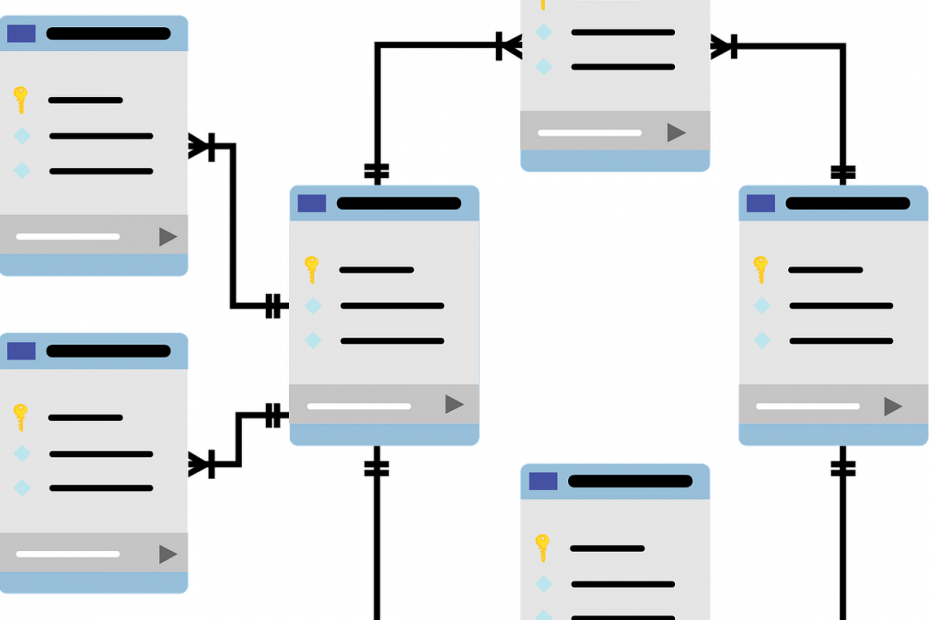
Този софтуер ще поддържа драйверите ви работещи, като по този начин ви предпазва от често срещани компютърни грешки и отказ на хардуер. Проверете всичките си драйвери сега в 3 лесни стъпки:
- Изтеглете DriverFix (проверен файл за изтегляне).
- Щракнете Започни сканиране за да намерите всички проблемни драйвери.
- Щракнете Актуализиране на драйвери за да получите нови версии и да избегнете неизправности в системата.
- DriverFix е изтеглен от 0 читатели този месец.
Ако получавате грешка „Неразпознат формат на базата данни“, когато се опитвате да получите достъп до вашите бази данни на Microsoft Access, ние ви върнахме. Открихме 4 потенциални поправки за този проблем. В това ръководство ще изброим стъпките, които трябва да следвате, за да можете бързо да се отървете от това съобщение за грешка.
Решения за отстраняване на грешки в „Неразпознат формат на база данни“
Метод 1: Използвайте опцията за автоматично поправяне
- Стартиране на достъп> отидете на Инструменти за база данни.
- Изберете Компактна и ремонтирана база данни опция
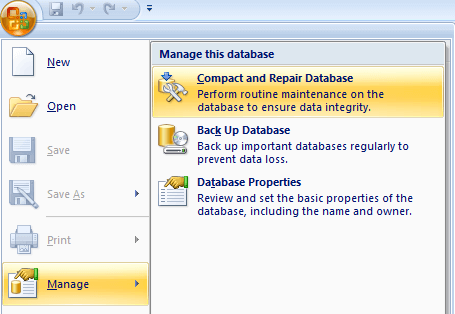
- Ще се отвори нов прозорец. Изберете файла на базата данни, който искате да поправите (файлът, задействащ този код за грешка).
- Натиснете бутона Compact, за да стартирате процеса на поправка.
Освен това може да искате да разгледате нашето ръководство за това как коригирайте проблеми с корупцията на файлове на Microsoft Access. Надяваме се, че някои от корекциите, изброени в това ръководство, ще работят за вас.
Метод 2: Редактирайте колони с имена, по-големи от 32 знака
Друг бърз начин за отстраняване на тази грешка е да отворите проблемните файлове в Microsoft Access и след това да редактирате всички колони с имена с над 32 знака.
Понякога, ако използвате твърде много знаци, Access може да не успее да зареди правилно съответните файлове. Разбира се, този метод е подходящ за малки файлове. Извършването на тези промени ръчно върху големи файлове отнема твърде много време.
Метод 3: Преобразуване на база данни в .accdb файлов формат
Третата корекция се състои в конвертиране на вашата база данни в съгл формат. За да използвате тази корекция обаче, ви е необходим Microsoft Access 2010. Просто отворете проблемните файлове и MS Access 2010 автоматично ще конвертира съответните файлове в разширението .accdb.
Метод 4: Деинсталирайте последните актуализации
Ако този проблем се появи скоро след като сте инсталирали най-новите актуализации на Windows, деинсталирайте съответните кръпки и проверете дали проблемът продължава. Понякога новите актуализации на Windows 10 могат да предизвикат различни технически проблеми. Например, Windows 7 KB4480970 е известно, че задейства тази грешка.
Най-простото решение за отстраняване на тази грешка е деинсталирането на проблемната актуализация (и).
Ако сте попаднали на други решения за отстраняване на неразпознати грешки в базата данни, уведомете ни в коментарите по-долу.
СВЪРЗАНИ РЪКОВОДСТВА, ТРЯБВАЩИ ДА ПРОВЕРИТЕ:
- Как да възстановите изтрита база данни в Windows
- 5 най-добри софтуера за възпитаници за по-добро управление на вашите бази данни на възпитаници
- Поправка: „Открита е потенциална грешка в базата данни на Windows Update“


